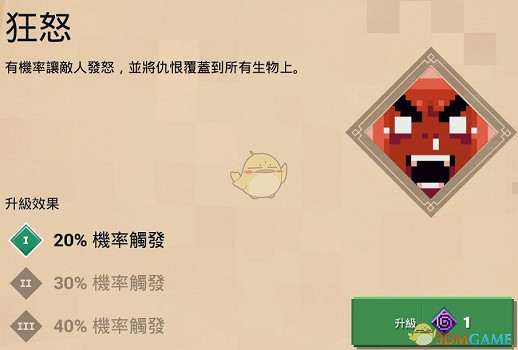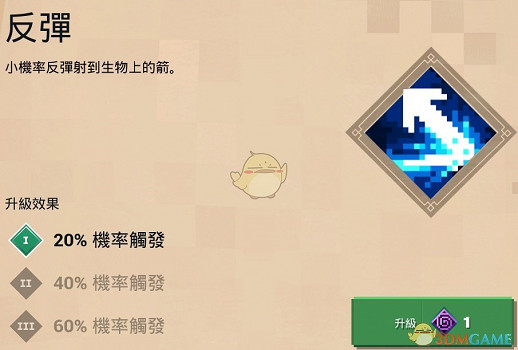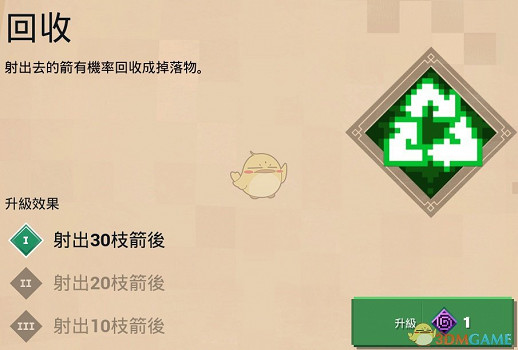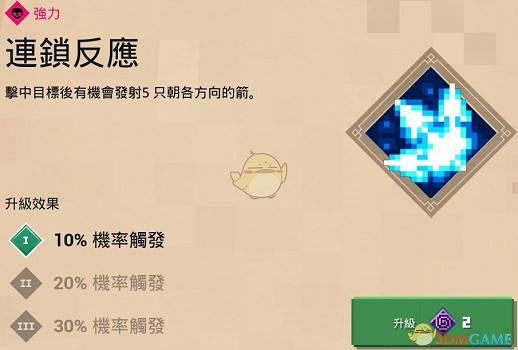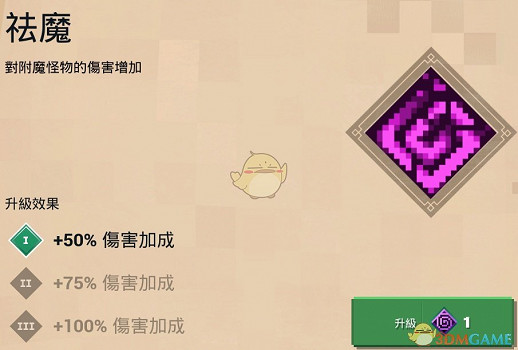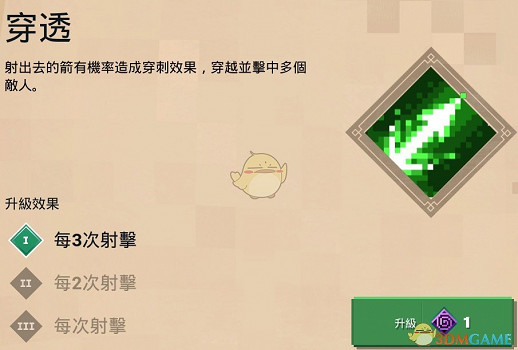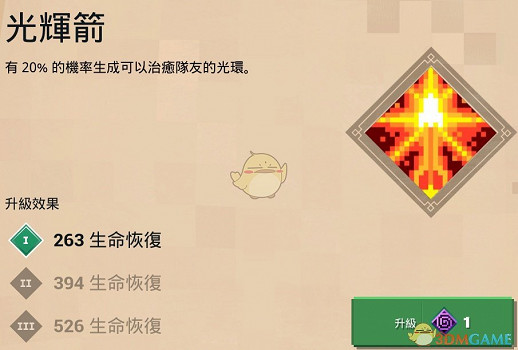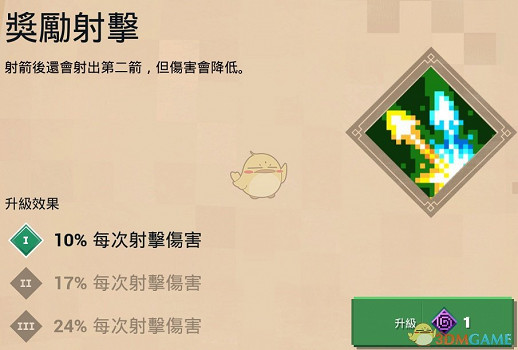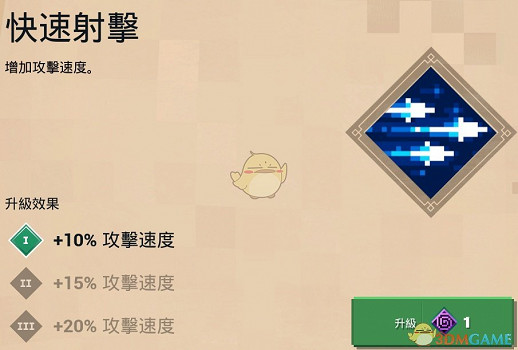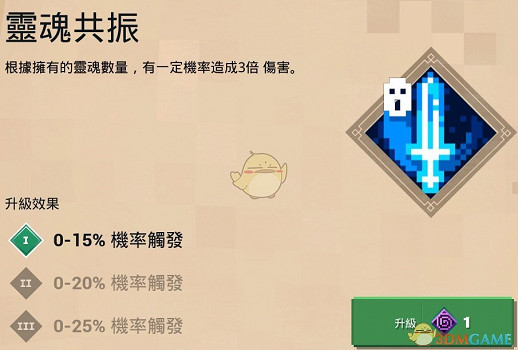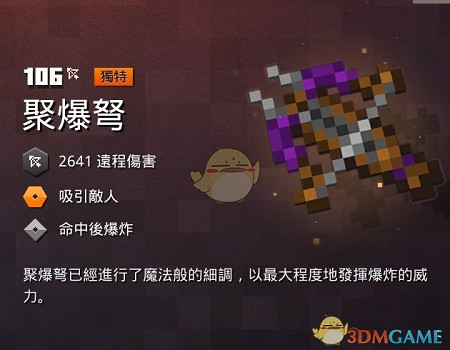《當個創世神麥塊:地下城》在近日正式登陸到PC平台,由於鎖國區並且沒有中文,許多玩家不知道如何才能從win10商店進行購買,下面小編就將帶來《當個創世神麥塊:地下城》購買方法,希望對大家有所幫助。

1、必要工具
一個微軟帳號
綁定了銀行卡的支付寶帳戶(必須綁卡,否則無法啟用微軟的免密支付)
2、更改Microsoft Store的國家或地區
打開“開始”選單 >“設定” >“時間和語言”>“區域”。
在“國家或地區”下,選擇新的地區為“香*港特別行政區”。你可以隨時改回原來的設定。

3、綁定支付寶
打開https://login.live.com/,登入你的微軟帳號,點擊右上角的頭像,進入“我的Microsoft帳戶”
找到“設定付款方式”,點擊“設定”,選擇“Alipay”,並將購買地區改為“香*港特別行政區”
點擊下一步,支付寶掃描QR碼,再進行下一步即可(涉及隱私,此步驟不帶圖)

4、購買遊戲
打開微軟商店,搜索“Minecraft Dungeons”,選擇你想購買的版本(標準版,或英雄版)
點擊“購買”
在付款方式中找到支付寶,點擊購買即可

點擊進入:《當個創世神麥塊:地下城